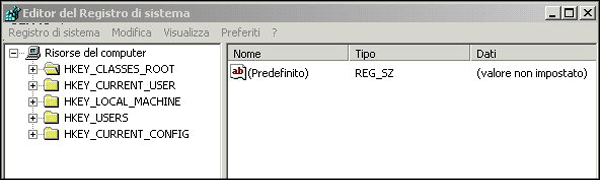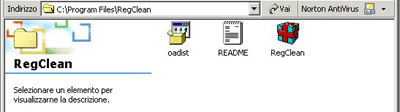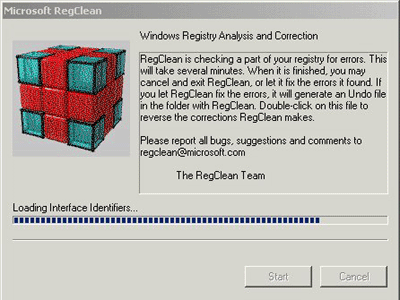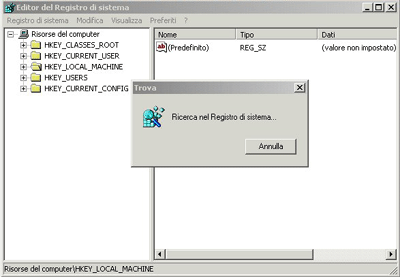|
|
|
Il registro di sistema |
| Il "Registro di sistema" contiene le
informazioni necessarie al funzionamento di Windows (informazioni su
software, periferiche installate, profili degli utenti, personalizzazioni
al sistema, ecc...). L'editor del registro
è lo strumento che consente di visualizzare il contenuto del registro e di apportavi
delle modifiche. Si avvia selezionando "Esegui" dal menu Start e scrivendo
nella finestra di dialogo "regedit".
Il registro di sistema è organizzato in modo gerarchico. Ogni voce costituisce una "chiave", ogni chiave può contenere altre chiavi e informazioni che si chiamano "valori".
|
Prima esercitazione:
esegui il backup del registro di sistema |
Prima di modificare il Registro di sistema è
bene farne una copia. Procedi in questo modo:
E' possibile anche esportare una singola chiave. Per ripristinare il registro basta scegliere l'opzione "Importa file del registro.." Il registro viene ripristinato anche facendo doppio clic sul file che ha estensione ".reg ". In Windows 98 è possibile ripristinarne le informazioni anche con
questa procedura: si avvia il computer in modalità DOS e si digita il
comando c:\windows\scanreg /restore. |
Seconda esercitazione: correggi gli errori nel registro di sistema |
| E' possibile correggere gli errori nel
registro di configurazione utilizzando il programma
RegClean, un
utility della Microsoft per Windows
95, 98, Nt e 2000. Dopo averlo scompattato in una cartella si troveranno tre file. Per avviare il programma basta fare doppio clic su RegClean.
Per avviare il controllo del registro basta fare doppio clic su RegClean. Comparirà questa schermata
Se al termine della scansione vengono riscontrati degli
errori, viene visualizzato il tasto FIX ERRORS, che consente la correzione
automatica del registro. |
Terza esercitazione: fare una ricerca nel registro di sistema |
|
La finestra dell'editor del registro è formata da due aree: quella di
sinistra visualizza le chiavi del registro, mentre quella di destra
visualizza i valori, memorizzati in vari formati (stringhe, dati binari,
dati DWORD). Le chiavi hanno una struttura molto ramificata. Per facilitare le ricerche dal menu Modifica si può accedere alla funzione Trova. Questa funzione permette di compiere ricerche nelle chiavi e nei valori. Una volta trovata la corrispondenza, è possibile ripetere la ricerca utilizzando il tasto F3.
|
Quarta esercitazione:
programmi per modificare il registro |
| Le modifiche al registro di configurazione
sono immediate e irreversibili. Per questa ragione è bene procedere con
cautela facendo sempre una copia di backup. Il registro è uno strumento
molto potente che permette di intervenire su svariati aspetti delle
configurazioni del sistema. In rete è facile trovare istruzioni per la modifica dei
parametri del registro, tuttavia, se non si è esperti, conviene utilizzare
delle utility che consentono di intervenire in modo più sicuro sulle
configurazioni delle singole voci. Tweak UI è un programma della Microsoft che fa parte di una raccolta di utility denominata PowerTody. Tweak UI è disponibile per tutte le versioni di Windows. E' dotato di un'interfaccia intuitiva che consente di modificare svariati parametri di configurazione del sistema operativo. Il programma, una volta installato, è accessibile da un'icona del Pannello di controllo. Poledit è una applicazione aggiuntiva che si trova nel CD di Windows 95/98 ma che non viene installata nel corso del normale Setup del sistema operativo. Il programma permette di limitare l'accesso a svariate configurazioni di Windows, nel caso che quest'ultimo sia configurato per permettere l'accesso a più utenti. Windows Configurator è un
programma freeware, disponibile anche in Italiano, che consente di
intervenire su numerosi aspetti del registro di configurazione.
Il programma è di uso molto intuitivo
e può essere utilizzato anche da un dischetto. |
Quarta esercitazione: ricerca... |